画面を広く ブラウザ編
Last update 2009/04/27 16:55
ネットブックの主流は、8.9インチから10.2インチぐらいになります。
7インチなんて製品もありますが、画面が小さくてもいいから軽い製品がいい。というのであれば、8.9インチ。
ある程度の大きさは必要。というのであれば、10.2インチが選択肢になると思います。
デスクトップパソコンの主流は、17~24インチなので半分ほどの大きさってことになります。
結構ネットブックの購入をためらっている人は、普段こうした大きな画面でネットを見たり、エクセルをしているから小さすぎて使いづらいんじゃないか。ってことじゃないでしょうか。
ブラウザの表示を広くする
ブラウザとは、インターネット上のサイトを見るためのソフトです。
このページを表示させているソフトです。
Windowsの場合、標準でInternet Explorer(略して、IE)というソフトがインストールされています。
それ以外にも、googleが無料で配布しているgoogle Chromeというソフトや、私が最も愛用しているLunascapeなどがあります。
で、IEやLunascapeは、ちょっとした操作で画面を広く見せることが出来ます。

キーボードの上の方に「F11」というボタンがあると思います。
この「F11」を押すと、ブラウザを全画面に表示してくれます。
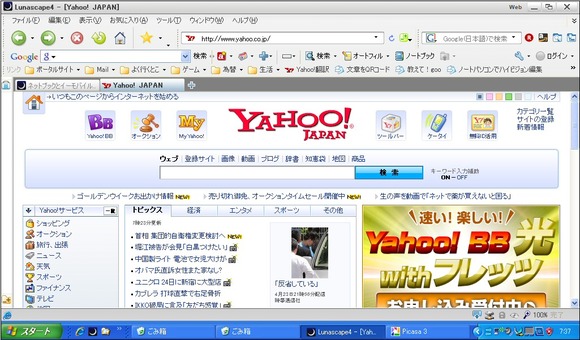
上の画像が、EeePC900-X(8.9インチ。1024×600ピクセル)でLunascapeでYahoo!を見た場合です。
この状態で「F11」を押すと・・・
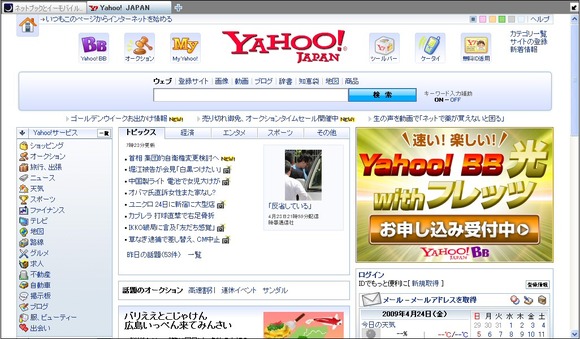
このように全画面表示してくれます。
ブラウザのツールバーやメニューバーが消え、さらにタスクバーも消えています。
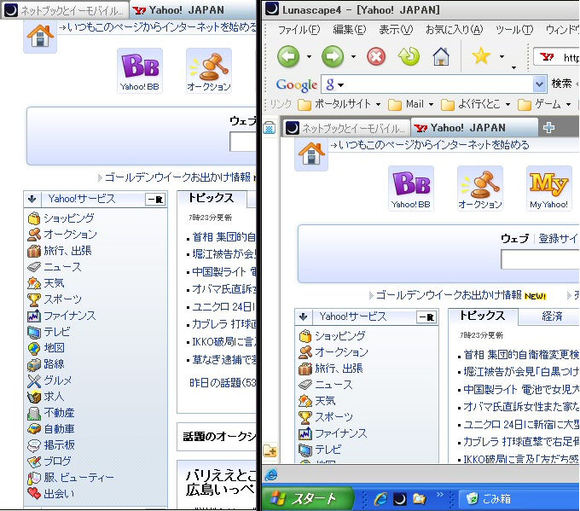
並べてみるとこんな感じ。
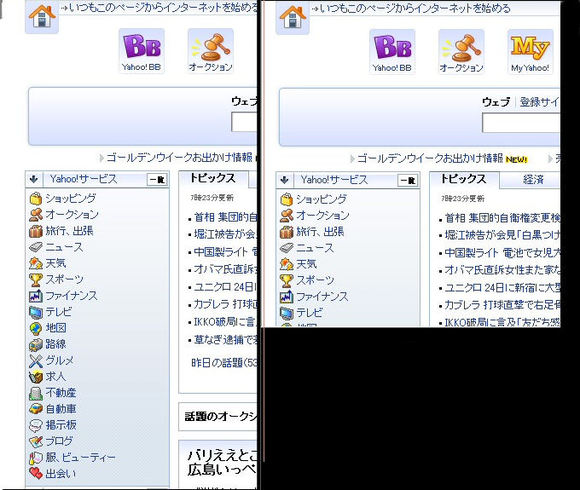
もっとわかりやすくしてみると・・・
ずいぶん違いますね。
この全画面表示にすると、17インチで見るのとそれほど変わらないぐらい広さになるでしょう。
元に戻すときは、再び「F11」を押せばOK。
広画面表示
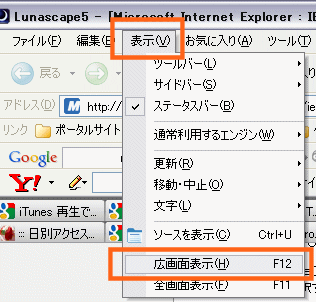
最新のLunascape5には、広画面表示という機能もあります。
こちらは「F12」を押せばOK。
全画面表示とどう違うかというと、全画面表示は画面全体に表示されますが、広画面表示はメニューバーとツールバーが表示されなくなるモードです。
全画面表示の時は、他のソフトも見えなくなりますが、広画面表示の場合はタスクバーや、閉じるボタンも表示されたままになるので、他のソフトを使いながらブラウザを使う場合は、こちらの方がいいかもしれません。
17インチのモニターと比較
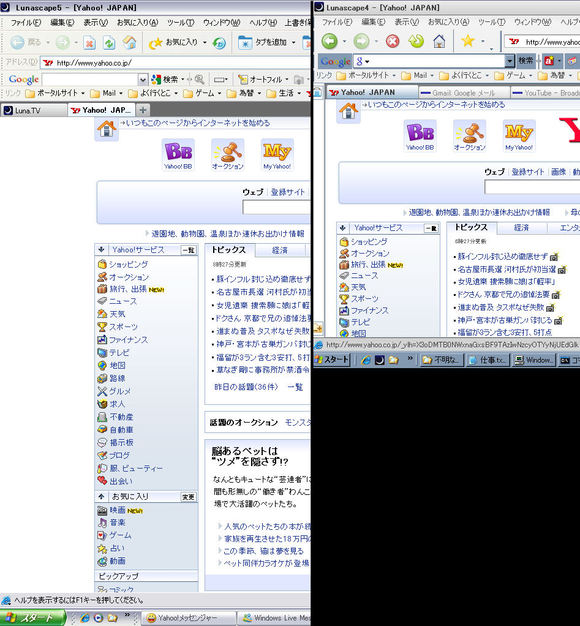
上の画像は、左側が17インチのデスクトップのモニターのキャプチャーです。
右側が8.9インチのネットブックのモニターです。
こうして比べると、8.9インチと17インチの差は歴然としていますね。
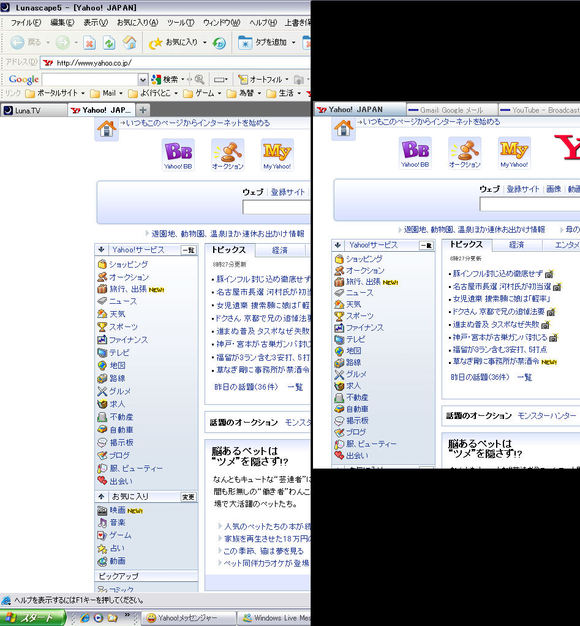
今度はネットブックのブラウザを全画面表示にした場合の比較です。
Yahoo!のトップページの見えている範囲の差は、あきらかに縮まりましたよね。
エクセルの比較
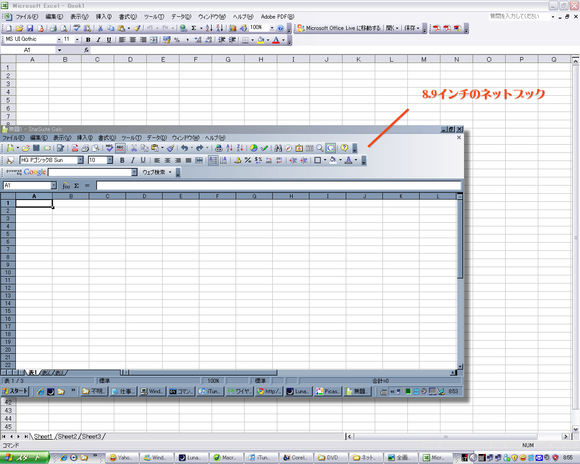
上の画像は、17インチでエクセルを表示させた場合と、8.9インチのネットブックで表示させた場合の比較です。
あきらかに差がありますね・・・。
ただ、エクセルを多用している友人曰く、これぐらい見えれば十分使える。といっていました。
編集はモニターが大きいデスクトップで、外出先で参照する場合はネットブック・・・のような使い分けが出来るのであれば、この大きさでも十分かもしれません。
関連記事
|